Hola,
He estado experimentando errores con mi correo de iCloud. No puedo seleccionar mi correo electrónico cada vez que intento configurarlo. Por favor necesito su ayuda con una solución para solucionar el problema, gracias.
El correo de Apple iCloud es una gran herramienta para interacciones personales y profesionales. Sin embargo, hay casos ocasionales en los que puede encontrar problemas frustrantes como el anterior "no se puede seleccionar el correo electrónico en iCloud". Este error podría deberse a fallas de software, problemas de red, configuraciones de cuentas y mucho más.
Para ayudarlo, hemos ideado el método más rápido para corregir el error de no poder seleccionar el correo electrónico en iCloud, asegurando que pueda navegar por su bandeja de entrada con facilidad una vez más. ¡Vamos a sumergirnos de lleno!
Parte 1: El método número uno más rápido para solucionar la imposibilidad de seleccionar el correo electrónico en iCloud
El método más rápido para resolver la imposibilidad de seleccionar el correo electrónico en iCloud es asegurarse de que iCloud Mail esté activado en su dispositivo. Haga lo siguiente para verificar si iCloud Mail está activado:
Para iPhone / iPad
Paso 1: Abra Configuración en su iPhone o iPad. Luego, haga clic en el banner que muestra su nombre y seleccione "iCloud".
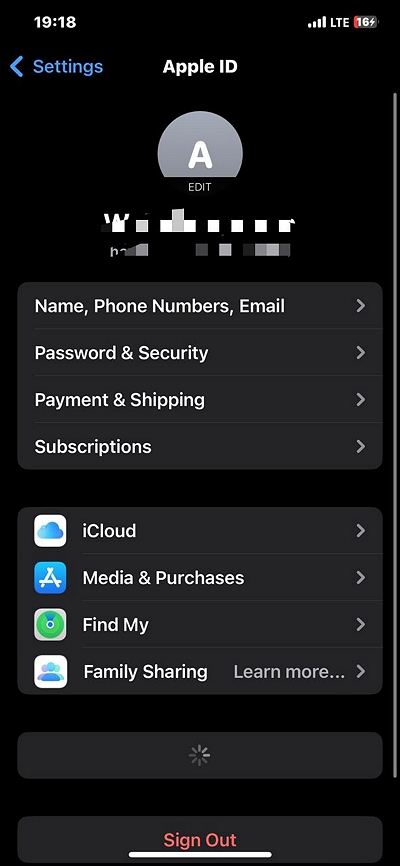
Paso 2: Toque "Correo de iCloud".
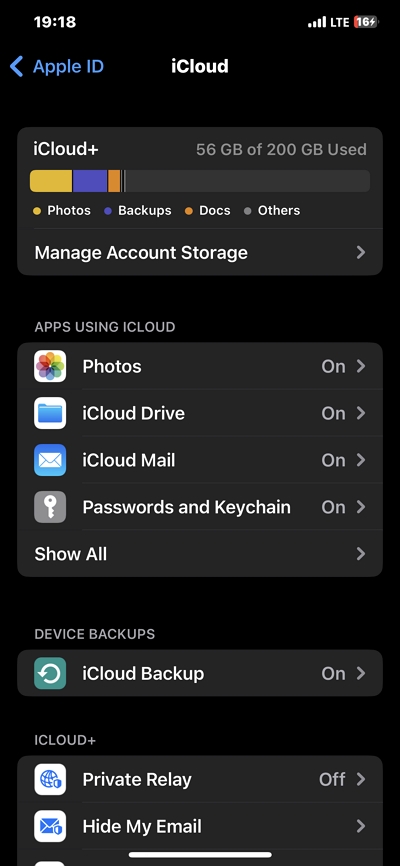
Paso 3: Active la palanca junto a "Usar en este iPhone" para habilitarlo.
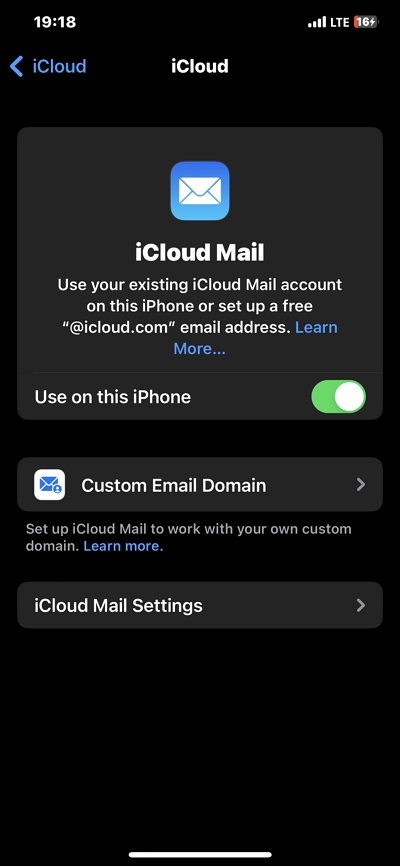
Si ha activado iCloud Mail con éxito, también debe asegurarse de que los nuevos datos enviados a su correo se envíen automáticamente a su dispositivo. A continuación se explica cómo hacerlo:
iOS 14 o posterior
Paso 1: Configuración abierta.
Paso 2: Toque "Correo" y seleccione "Cuentas".
Paso 3: Toque "Obtener nuevos datos" y active la palanca junto a "Empujar".
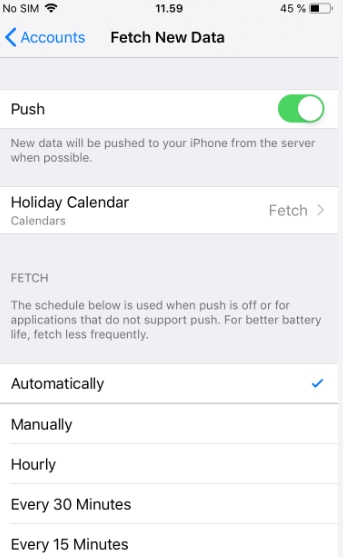
Parte 2: ¿Causas del error de Apple Mail y cómo solucionarlo?
Hay varias causas posibles por las que el correo de Apple no funciona. Esto incluye lo siguiente:
- Buzón de correo corrupto
Los daños debidos a fallas inesperadas, cortes de energía o errores del servidor de correo electrónico pueden resultar en varios errores de Apple Mail, como imposibilidad de acceder o sincronizar el correo electrónico, fallas constantes y mucho más.
- Software desactualizado
Si estás utilizando una versión desactualizada de Apple Mail, es probable que experimentes errores como no poder seleccionar el correo electrónico en iCloud. Esto se debe a que el software obsoleto, la mayoría de las veces, no suele ser compatible con los protocolos de correo electrónico más recientes.
- Configuraciones incorrectas
A veces, la configuración de tu correo electrónico puede ser la razón por la que tienes problemas con Apple Mail. Quizás haya configurado incorrectamente las direcciones de su servidor de correo electrónico, los números de puerto y los detalles de autenticación. Esto puede evitar que su cliente de correo electrónico se conecte al servidor o envíe/reciba correos electrónicos.
- Conflictos con otras aplicaciones
Algunas aplicaciones o utilidades de terceros pueden entrar en conflicto con Apple Mail, especialmente si modifican o interfieren con las conexiones de red, y pueden provocar retrasos en la entrega de correo electrónico, comportamientos inesperados o fallas en Apple Mail.
Conocidas las causas del error de Apple Mail, quizás te preguntes: ¿cuál es la mejor forma de solucionar este error?
Bueno, la solución definitiva para este problema es realizar una limpieza de mantenimiento en profundidad en tu Mac para eliminar la basura y otras cosas que pueden impedir que el correo de Apple funcione. Afortunadamente, herramientas como Limpiador Macube ofrece funciones eficientes que pueden ayudarle a realizar el trabajo de manera eficiente y efectiva.
Con Macube Cleaner, puede obtener acceso a un limpiador inteligente que le permite limpiar su sistema a fondo sin interactuar con otras actividades. Además, se puede utilizar para administrar archivos adjuntos y descargas de correo electrónico, manteniendo su correo 100% ordenado.
Además, Macube Cleaner ofrece funciones más útiles como buscador de archivos duplicados para encontrar y eliminar archivos duplicados, destructor de archivos para eliminar completamente los archivos y hacerlos irrecuperables, protector de privacidad para borrar datos confidenciales en línea como el historial del navegador, el historial de autocompletar, etc., y mucho más.
Descargar gratis Descargar gratis
A continuación se explica cómo limpiar su Mac para eliminar errores de correo electrónico.
Paso 1: Inicie el programa Macube Cleaner y haga clic en la función Smart Scan en el panel izquierdo.
- Haga clic en el botón Smart Scan para iniciar un escaneo profundo.
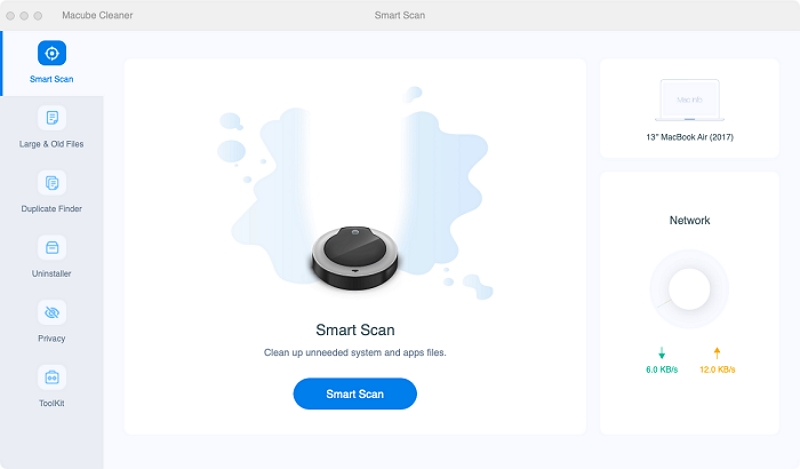
Paso 2: Limpiador Macube comenzará a buscar basura, cachés y otros archivos irrelevantes que puedan comprometer la función de Apple Mail. Luego, mostrará todos los archivos en varias categorías.
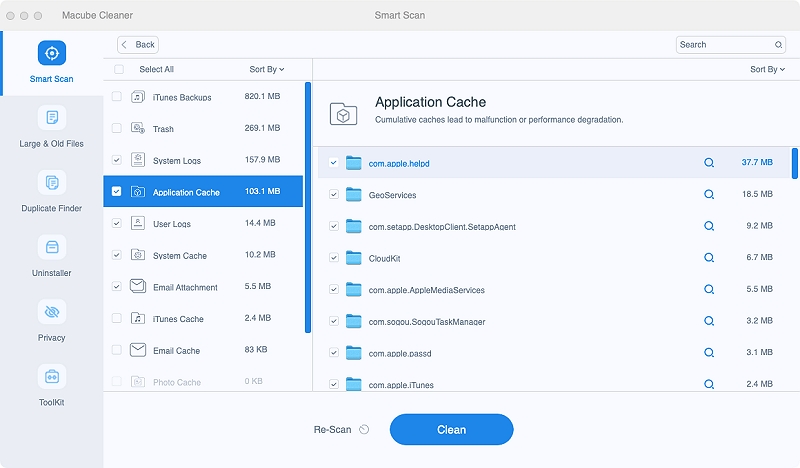
Paso 3: Obtenga una vista previa de cada uno de los archivos haciendo clic en la lupa junto a ellos. Luego, ubique y seleccione los archivos basura que no son necesarios y haga clic en el botón Limpiar para eliminarlos al instante.
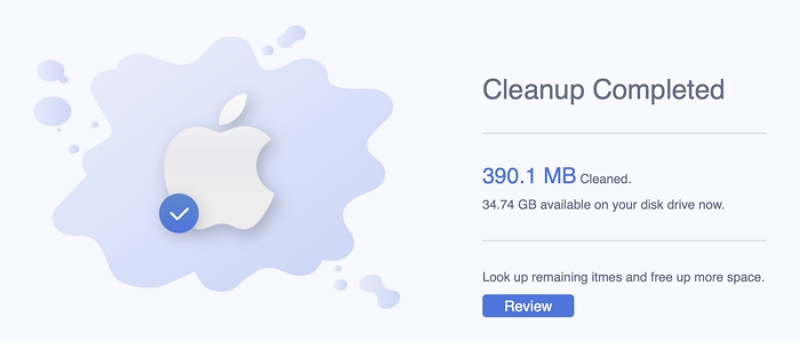
CONSEJOS ADICIONALES: Otra forma posible de arreglar el correo de iCloud que no funciona
Además de Macube Cleaner, existen otras técnicas posibles que puedes utilizar para arreglar que iCloud Mail no funcione. Aunque estos métodos no son 100% efectivos, vale la pena probarlos en tal situación.
Forma 1: verifique el estado de su correo de iCloud
Siempre es una buena práctica verificar primero el estado de los servicios de iCloud Mail cuando encuentre algún problema. Apple ocasionalmente experimenta cortes en el servidor o mantenimiento que pueden afectar la funcionalidad del correo electrónico. Para comprobar el estado:
Paso 1: Visite la página Estado del sistema de Apple (https://www.apple.com/support/systemstatus/).
Paso 2: Busque servicios de iCloud y verifique si se han reportado problemas o interrupciones. Si es así, es posible que tengas que esperar a que Apple los resuelva.
Forma 2: asegúrese de que su correo iCloud esté activado
Si no hay ningún problema con el estado de tu iCloud, entonces debes confirmar si realmente lo has activado. No habilitar iCloud Mail puede impedirle recibir correos electrónicos en iCloud Mail. A continuación se explica cómo confirmar si iCloud Mail está habilitado en su dispositivo:
Paso 1: En tu Mac, ve a "Preferencias del Sistema" > "ID de Apple".
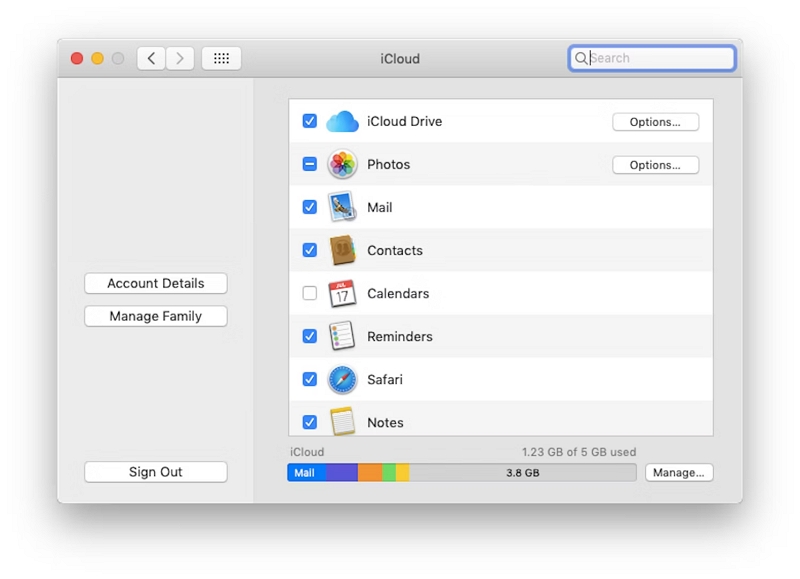
Paso 2: Asegúrese de que la opción "Correo" esté marcada en los servicios de iCloud. Si no, habilítelo.
Forma 3: asegúrese de no exceder el límite de almacenamiento de iCloud
En caso de que no lo sepas, Apple iCloud Mail depende del espacio de almacenamiento disponible en tu cuenta de iCloud. Por lo tanto, si el almacenamiento de su Mac está lleno, puede provocar problemas de sincronización del correo electrónico. Para verificar su almacenamiento de iCloud:
Paso 1: En tu Mac, ve a "Preferencias del sistema" > "ID de Apple" > "iCloud".
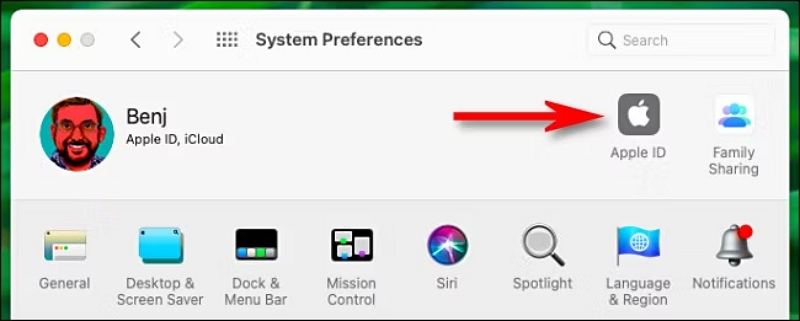
Paso 2: Revise su espacio de almacenamiento disponible. Si está casi lleno, considere liberar espacio eliminando archivos innecesarios o actualizando su plan de almacenamiento.
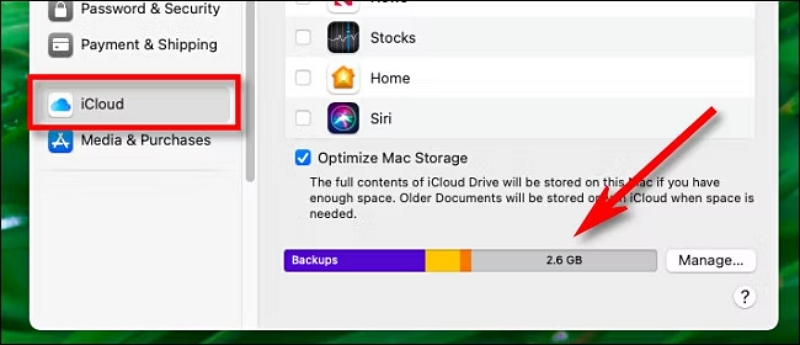
Forma 3: actualice su sistema Mac
Como se mencionó anteriormente, el software desactualizado puede provocar problemas de compatibilidad. Asegúrate de que tu macOS esté actualizado:
Paso 1: Vaya al menú Apple > "Preferencias del Sistema" > "Actualización de software".
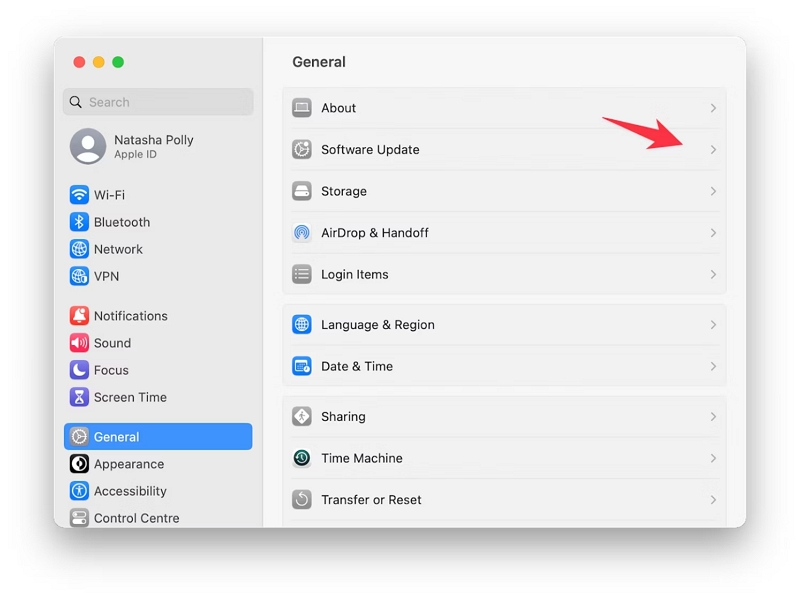
Paso 2: Si hay actualizaciones disponibles, siga las instrucciones para instalarlas.
Forma 5: reinstalar iCloud Mail
Si iCloud Mail continúa funcionando mal, puedes intentar reinstalarlo. Quizás haya un problema con la propia aplicación. A continuación se explica cómo reinstalar iCloud Mail:
Paso 1: Vaya a "Preferencias del Sistema" > "ID de Apple".
Paso 2: Desmarca la opción "Correo" para eliminar tu cuenta de correo electrónico de iCloud.
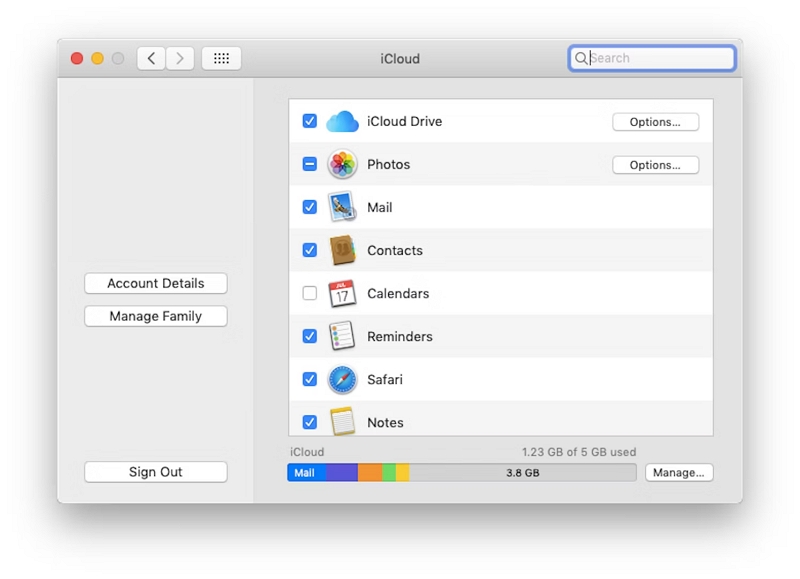
Paso 3: Reinicia tu Mac.
Paso 4: Vuelva a habilitar iCloud Mail marcando la opción "Correo".
Forma 6: cerrar sesión y volver a iniciar sesión en iCloud Mail
Actualizar su conexión de iCloud Mail también puede resultar útil para resolver varios problemas. Aquí se explica cómo hacerlo:
Paso 1: Inicie la aplicación "Correo".
Paso 2: Haga clic en Correo en la barra de menú y seleccione Cuentas. Luego, seleccione la cuenta de correo electrónico en la que desea cerrar sesión en el panel izquierdo.
Paso 3: Desmarque la casilla de verificación junto a Correo para cerrar sesión en su cuenta.
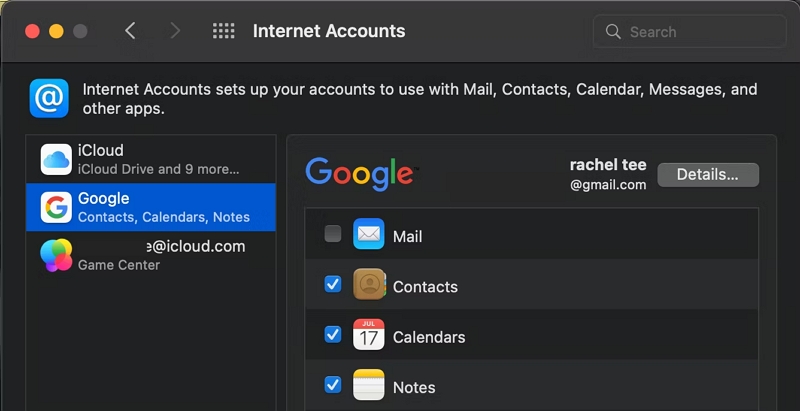
Paso 4: Inicie sesión nuevamente con su ID de Apple y contraseña.
Forma 7: póngase en contacto con el soporte técnico de Apple para obtener ayuda
Si ninguno de los métodos anteriores funciona, o si sospecha que el problema es culpa de Apple, no dude en comunicarse con el Soporte técnico de Apple. Pueden brindar asistencia personalizada e investigar cualquier problema del lado del servidor.
Para Concluir
Es muy raro experimentar errores de correo electrónico de iCloud. Pero cuando se encuentra en una situación similar, necesita la solución adecuada para solucionar el problema rápidamente.
El artículo anterior analiza la técnica más rápida para solucionar el error de no poder seleccionar el correo electrónico en iCloud sin comprometer su flujo de trabajo. Todo lo que necesitas son unos pocos clics.
